Cours Lotus Windows: Copie &déplacement des cellules, champs

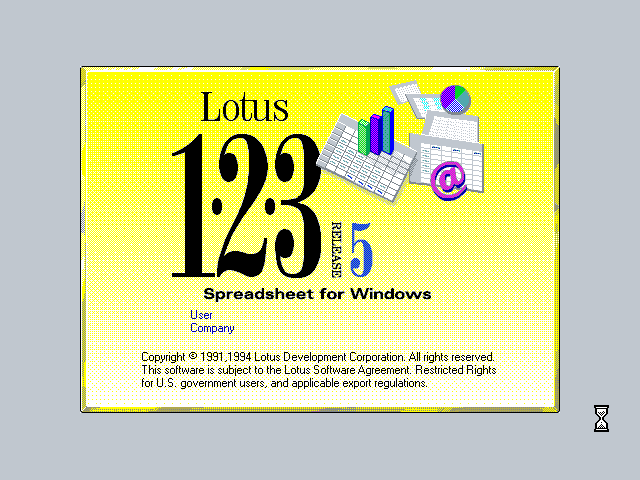
Optimisation des Fonctionnalités dans Lotus : Un Guide Complet
Bienvenue dans ce tutoriel approfondi sur l’optimisation des fonctionnalités dans Lotus, mettant l’accent sur des techniques avancées pour améliorer votre efficacité dans l’utilisation de ce tableur puissant. Découvrons des stratégies avancées pour copier, déplacer, nommer des champs, et utiliser intelligemment les fonctions de remplissage automatique.
Copie Avancée de Cellules et de Formules
Dans Lotus, la copie est une opération fondamentale. L’utilisation avancée de cette fonctionnalité peut considérablement améliorer votre productivité. Outre les méthodes de base, comme le glisser-déposer et la copie classique, Lotus offre des options plus avancées.
Techniques Avancées de Copie
1. Copie avec Références Absolues et Relatives :
Lors de la copie de formules, comprendre les références absolues et relatives est essentiel. Les références relatives s’ajustent en fonction de l’emplacement, tandis que les références absolues restent constantes. Préfixez une référence avec le signe $ pour la rendre absolue, assurant ainsi la stabilité des formules.
Exemple : @SOMME($A$1..$A$11) reste inchangé, indépendamment de l’emplacement.
2. Déplacement de Cellules avec Ajustement Automatique :
Lorsque vous déplacez des cellules, Lotus ajuste automatiquement les références des formules pour refléter la nouvelle position des cellules. Cela garantit que les formules restent précises, même après le déplacement.
Copie Avancée de Formules
La copie de formules est un aspect crucial. Lotus simplifie ce processus en ajustant automatiquement les références des cellules contenues dans les formules. Par exemple, si la cellule A12 contient la formule @SOMME(A1..A11), la copie en B12 ajustera automatiquement les références.
Déplacement de Cellules avec Souplesse
Le déplacement de cellules dans Lotus offre des fonctionnalités souples, tout comme la copie. L’utilisation de la technique glisser-déposer avec la touche Ctrl ou la méthode classique avec les icônes Couper et Coller facilite le déplacement tout en maintenant la cohérence des formules.
Ajustement Automatique des Formules
Lotus prend en charge l’ajustement automatique des formules lors du déplacement de cellules. Par exemple, si une cellule contient la formule @SOMME(A1..A11) et est déplacée en F15, la formule reste identique, ajustée pour refléter le nouveau placement des cellules.
Utilisation Intelligente des Noms de Champs
Nommer des champs dans Lotus simplifie l’utilisation des formules en remplaçant les références de cellules par des noms significatifs. Cette approche facilite la lisibilité des formules et offre une flexibilité accrue lors de la gestion des champs.
Création et Utilisation des Noms de Champs
- Création : Utilisez la commande Noms du menu Champ pour créer des noms de champs significatifs. La limitation à 15 caractères n’entrave pas la clarté des noms.
- Utilisation dans les Formules : Les formules peuvent utiliser ces noms, par exemple,
@SOMME(VENTES)plutôt que@SOMME(C32..IV32). Les ajustements sont effectués automatiquement lors de modifications dans la structure de la feuille.
Suppression et Gestion des Noms de Champs
La gestion des noms de champs dans Lotus est également simplifiée. La suppression d’un nom ne supprime pas les cellules associées, et Lotus signale toute erreur dans les noms, assurant une utilisation sûre et efficace.
Optimisation du Remplissage Automatique
Lotus propose des fonctionnalités de remplissage automatique puissantes. Comprendre comment les utiliser de manière avancée peut améliorer considérablement la productivité.
Série Automatique
La commande Série Automatique du menu Champ offre une méthode intelligente pour remplir un champ. En sélectionnant un champ, Lotus remplit automatiquement les cellules vides en extrapolant à partir des premières cellules. Cela fonctionne aussi bien avec des valeurs qu’avec des formules.
Série de Données
La commande Série de Données permet de spécifier des conditions de remplissage avec des valeurs régulièrement incrémentées. Vous pouvez définir la valeur de départ, l’incrément, l’intervalle, et la valeur limite. Cette fonctionnalité est utile pour générer des séquences de nombres, de dates, ou d’autres données régulières.
Conclusion
En conclusion, l’optimisation des fonctionnalités dans Lotus va au-delà
Autres articles
Recent Posts
Mail de relance candidature : quand, comment et quoi écrire pour rester professionnel
Vous avez envoyé une candidature ou passé un entretien, mais le recruteur tarde à vous…
📬 Courrier de retour après entretien : trame et 10 exemples
L’envoi d’un courrier de retour après entretien est une étape souvent négligée, mais précieuse pour…
Modèle de Compte rendu d’entretien d’embauche à Télécharger
L’entretien d’embauche est une étape déterminante dans le processus de recrutement. Mais une fois la…
Trame des entretiens professionnels et grille d’évaluation – Modèles Excel à utiliser
Les entretiens professionnels constituent des rendez-vous structurants tout au long du parcours d’un salarié dans…
Modèle Complet de Compte Rendu de Formation pour Entreprise
La formation ne s'arrête pas à la salle de classe ou à l’écran. Ce qui…
Compte Rendu de Formation : Définition, Contexte, Formats et Exemples
Télécharger un modèle de Compte Rendu de Formation dans Word ⬇️ Qu’est-ce qu’un compte rendu…